Galaxy TabPro S är en super-snabb tablett med ett avtagbart tangentbord. Att du vet. Här är några funktioner du kanske inte vet om som kan hjälpa dig med en bra start med din nya elektroniska kompis.
Samsung Flow
Visste du att du kan ansluta din TabPro S med din Galaxy-smartphone med Samsung Flow? När du har anslutit de två du kan:
- Logga in säkert på din TabPro S genom att knacka på din olåsta Galaxy-smartphone och skanna ditt fingeravtryck
- Använd telefonens hotspot när tabletten förlorar sin Wi-Fi-anslutning
- Synkronisera meddelanden så att du kan kolla och svara direkt på telefonens meddelanden på din TabPro S
Allt du behöver göra är att ladda ner flödesapplikationen från Play Store och drivrutinen. För att uppdatera drivrutinen, gå till Start> Alla appar> Samsung Flow och följ anvisningarna på skärmen.
När du har appen och drivrutinen installerad, slå på Bluetooth för båda enheterna. På din telefon öppnar du appen och växlar knappen längst upp på skärmen till På, sedan kryssrutan Jag godkänner och knackar på Nästa .
På din TabPro S, gå till Start> Alla appar> Samsung Flow> Pair . Välj din enhet och klicka sedan på Par och Ja . Följ anvisningarna på skärmen och ställ in ditt fingeravtryckslösenord.
Omedelbara svar
Du kan redan använda Cortana, men visste du om Instant Answers? Det här verktyget dyker upp när du använder en webbläsare eller Cortana. Högst upp i dina sökresultat ger den dig den mest relevanta informationen, så du behöver inte klicka på en länk för att gå till en webbsida. Det visar automatiskt filmvisningstider, väder, aktiekurser, flygstatus, lokala listor och mycket mer.
Skrotlåda
Skrotlåda är en av mina favoritfunktioner. Det är ett enkelt sätt att fånga en skärmdump. När du har tagit din skärmdump kan du dela bilder, redigera dem och visa dem som ett bildspel. Det är som en förstärkt version av Windows Snipping Tool.
Öppna objektet du vill ta en skärmdump av. Gå till Start-menyn> Alla appar> Skrapbox . Nu har du verktyget öppet, tryck på saxet i övre vänstra hörnet av appen. Beskär objektet på skärmen som du vill spara som en bild och klicka på Klar .
Skärmbilden kommer att placeras i ett arbetsområde där du kan spara det, dra på det, lägga till text eller dela det.
Anpassa dina nycklar
Det finns många sätt att anpassa hur tangentbordet fungerar med TabPro S. För att komma åt dessa inställningar, gå till Start> Inställningar> Åtkomståtkomst> Tangentbord> välj inställningar . När du kommer till denna punkt kommer du att presenteras med flera alternativ.
Här är vad varje tangentbordsfunktion gör:
- Klibbiga nycklar : Ställer in kortkommandon. Tryck på en knapp i taget för att lägga till tangentbordsgenvägar
- Skärmtangentbord : Aktiverar tangentbordet på skärmen så att du inte behöver ett fysiskt tangentbord
- Växla nycklar : Spelar en ton när du trycker på Caps Lock, Num Lock och Scroll Lock
- Filtertangenter: Ignorerar eller saktar ner sitt svar till korta eller upprepade tangenttryckningar. Justerar också tangentbordets repetitionsfrekvens
Andra inställningar låter dig slå på flera olika funktioner, inklusive:
- Genväg understryker.
- Varning popup-fönster när du aktiverar inställningar med en genväg
- Alert låter när en inställning slås på eller av med en genväg
Byt snabbt mellan tablett och skrivbordsläge
Det är väldigt enkelt att växla fram och tillbaka mellan tablett och skrivbordsläge. Tryck på ikonen Action Center . Den här ikonen ser ut som en ordbubbla och ligger längst ner till höger på skärmen.
Välj sedan Tablettläge . När ikonen för Tablet Mode är markerad i blått betyder det att funktionen är aktiv. Tryck på det igen för att gå tillbaka till skrivbordsläge.

Bokomslaget justeras
Du vet förmodligen redan att TabPro S-kåpan kan användas som stativ, men visste du att den justeras från ett helt upprätt läge till en nästan platt position medan den fortfarande är ansluten till tangentbordet?
Här är hur:
- Medan stativet befinner sig i upprätt läge, ta tag på locket och tabletten tätt vid kamerans område.
- Med din andra hand, håll ett finger i den öppna triangeln av mellanslag mellan tabletten och locket nära tangentbordet.
- Skjut locket utåt med fingret utåt och sänk tabletten och täck tillbaka.
Denna position gör det lättare att rita eller utföra andra gester på surfplattan samtidigt som den hålls fast på det fysiska tangentbordet.

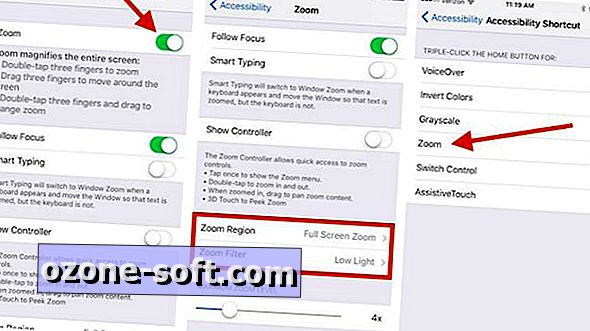











Lämna Din Kommentar